Perbaiki Masalah di Data Tersimpan Netflix
Diterbitkan: 2022-09-08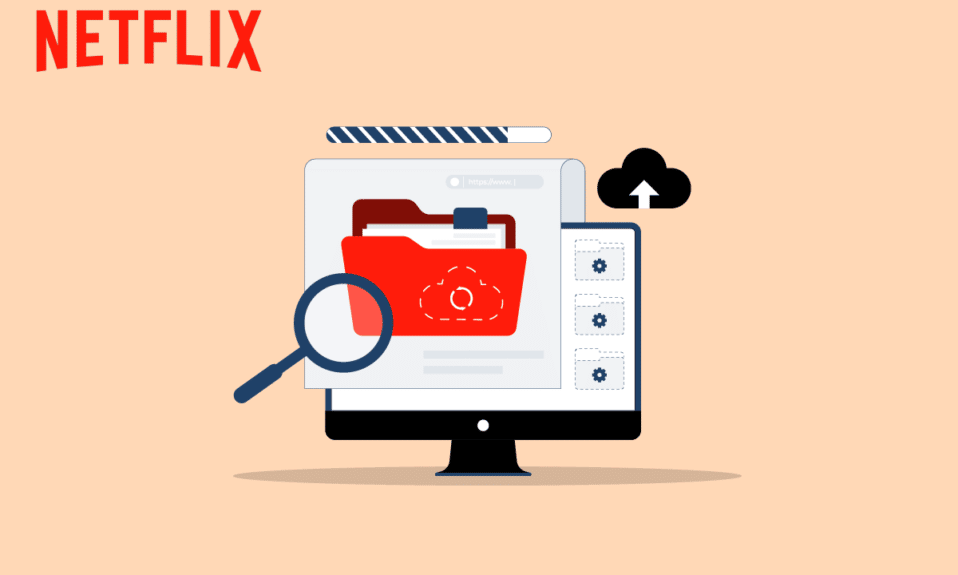
Netflix adalah salah satu layanan streaming dengan pelanggan terbanyak di dunia, dengan ribuan film dan acara TV. Itu login oleh jutaan pengguna setiap hari. Pengguna dapat melakukan streaming video melalui situs web Netflix, aplikasi seluler, aplikasi Windows dan iOS di komputer. Seringkali, masalah pada data yang disimpan Netflix dapat menyebabkan kesalahan pada aplikasi Netflix di komputer Windows 10. Kesalahan ini dapat ditampilkan sebagai kode kesalahan u7363 1260 8004b823 pada komputer Windows 10. Dalam panduan ini, kami akan membahas masalah yang disebabkan oleh informasi yang tersimpan atau kesalahan pengaturan Netflix.
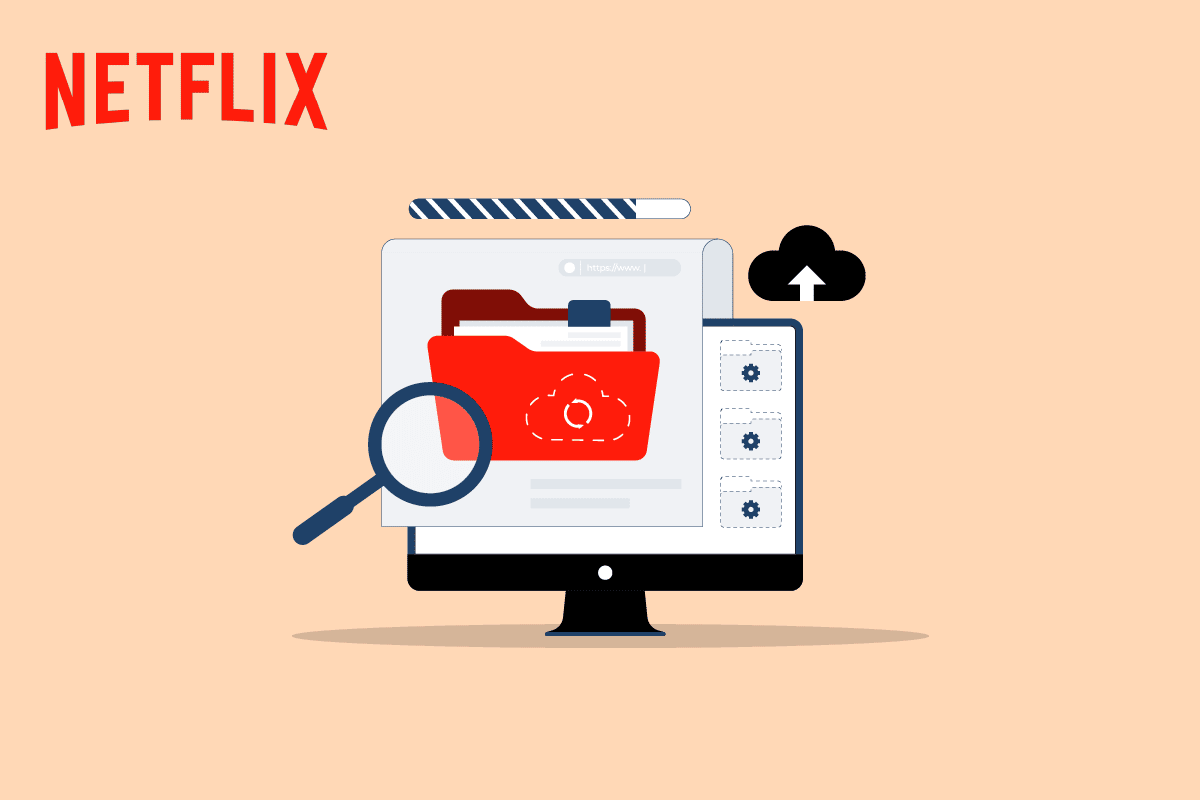
Isi
- Cara Memperbaiki Masalah di Data Tersimpan Netflix
- Apa Penyebab Masalah di Data Tersimpan Netflix?
- Metode 1: Mulai ulang PC
- Metode 2: Reboot Router
- Metode 3: Hapus Cookie Netflix
- Metode 4: Perbarui Aplikasi Netflix
- Metode 5: Hapus File mspr.hds
- Metode 6: Atur Ulang Aplikasi Netflix
- Metode 7: Instal Ulang Aplikasi Netflix
- Metode 8: Hubungi Layanan Pelanggan
Cara Memperbaiki Masalah di Data Tersimpan Netflix
Aplikasi windows Netflix sering kali dipengaruhi oleh berbagai kesalahan, sebagian besar kesalahan ini terkait dengan kesalahan jaringan dan kesalahan file sistem. Namun, terkadang kesalahan Netflix dapat disebabkan oleh masalah pada informasi data yang disimpan Netflix, sering kali kesalahan ini disebut sebagai kode kesalahan Netflix u7121 3202 atau u7363 1260 8004b823 di aplikasi Netflix. Ini adalah kesalahan umum dan dapat diperbaiki dengan mengikuti beberapa metode sederhana.
Apa Penyebab Masalah di Data Tersimpan Netflix?
Ada beberapa alasan untuk kesalahan ini, beberapa kemungkinan alasannya tercantum di bawah ini.
- Masalah dalam data yang disimpan Netflix dapat disebabkan oleh kesalahan pembaruan Windows
- Versi Silverlight yang kedaluwarsa juga dapat menyebabkan kesalahan ini
- File mspr.hds yang rusak adalah salah satu alasan utama kesalahan ini
- Berbagai bug dan kesalahan di aplikasi Netflix Windows juga dapat menyebabkan kesalahan ini
Panduan berikut akan memberi Anda metode untuk menyelesaikan masalah dalam data yang disimpan Netflix.
Metode 1: Mulai ulang PC
Seringkali masalah dalam data yang disimpan Netflix dapat disebabkan oleh bug di OS Windows. Jadi, untuk mengatasi ini Anda dapat mencoba me-restart PC Anda. Ikuti langkah-langkah yang diberikan untuk mem-boot ulang sistem.
1. Tekan tombol Windows .
2. Klik ikon Daya .
3. Di sini, pilih opsi Restart untuk me-reboot PC Anda.
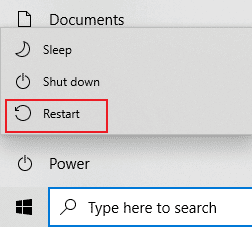
Metode 2: Reboot Router
Anda juga dapat mencoba memulai ulang router internet jika ada masalah dengan jaringan yang tersambung untuk memperbaiki masalah data yang disimpan Netflix.
1. Tekan tombol Daya di bagian belakang router/modem Anda untuk mematikannya .

2. Sekarang, lepaskan kabel daya Router/Modem dan tunggu sampai daya terkuras seluruhnya dari kapasitor.
3. Kemudian, sambungkan kembali kabel daya dan hidupkan setelah satu menit.
Tunggu hingga koneksi jaringan tersambung kembali dan coba masuk lagi.
Baca Juga: 5 Perbaikan Kesalahan Terdeteksi Proxy Netflix
Metode 3: Hapus Cookie Netflix
Menghapus cache dan cookie Netflix dapat memperbaiki kode kesalahan Netflix u7363 1260 8004b823 dan masalah dalam data yang disimpan Netflix. Ikuti langkah-langkah yang tercantum di bawah ini untuk melakukannya.
1. Navigasikan ke halaman hapus cookie Netflix. Setelah pergi ke halaman, semua cookie akan dihapus dari situs.
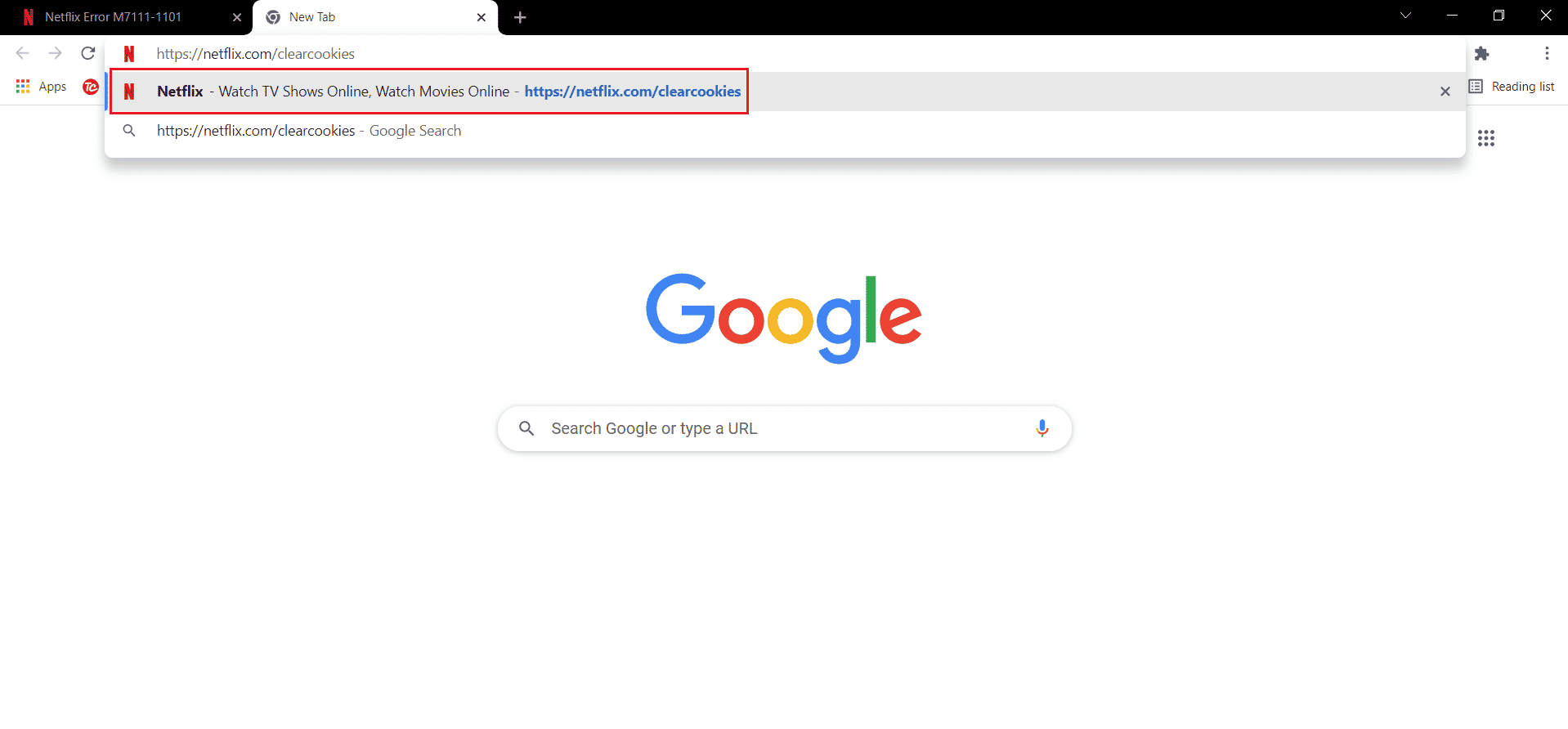
2. Sekarang, klik Masuk dan masuk dengan kredensial Anda.
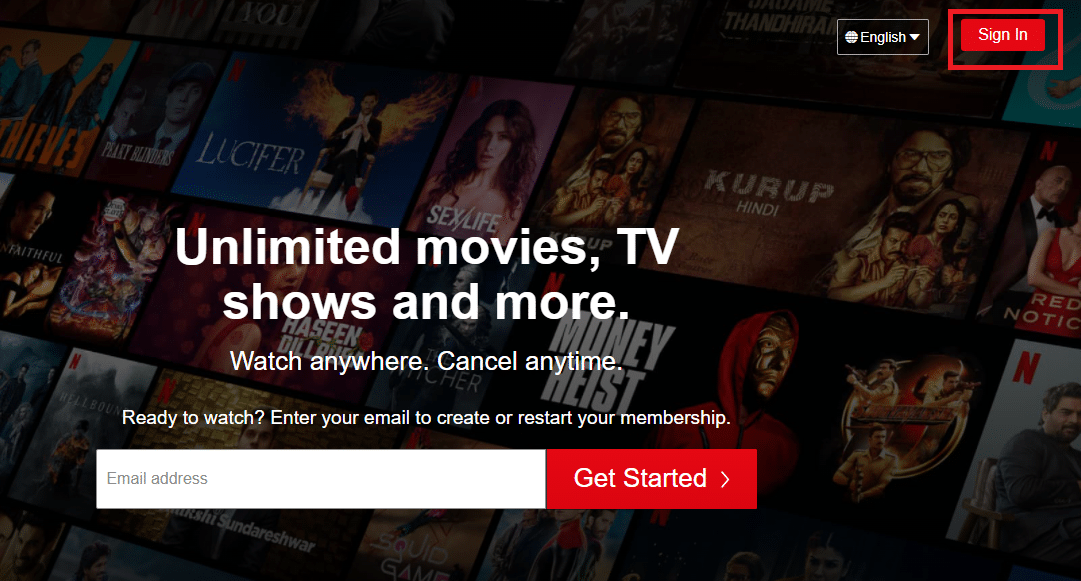
Metode 4: Perbarui Aplikasi Netflix
Ikuti langkah-langkah yang diberikan untuk memperbarui aplikasi Netflix.
1. Tekan tombol Windows , ketik Microsoft Store , lalu klik Open .
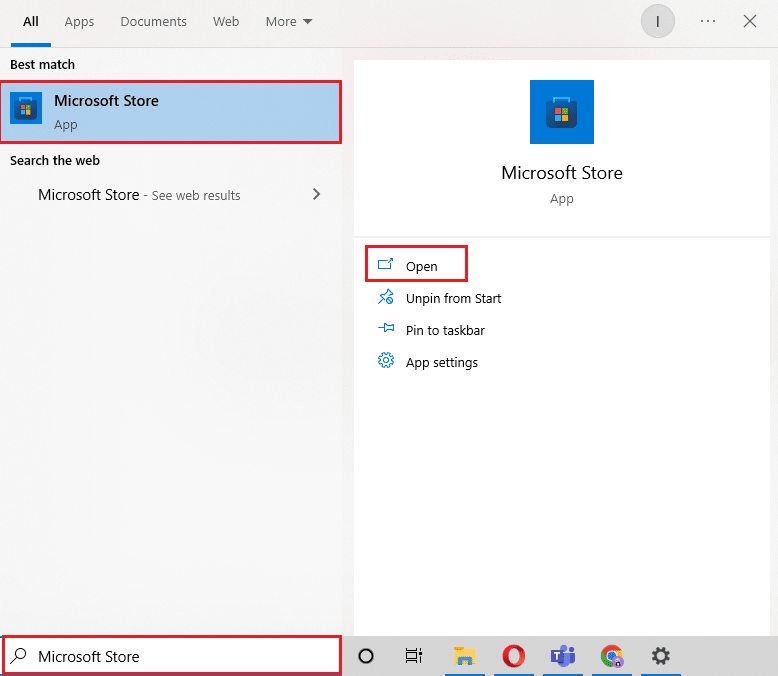
2. Klik Perpustakaan .
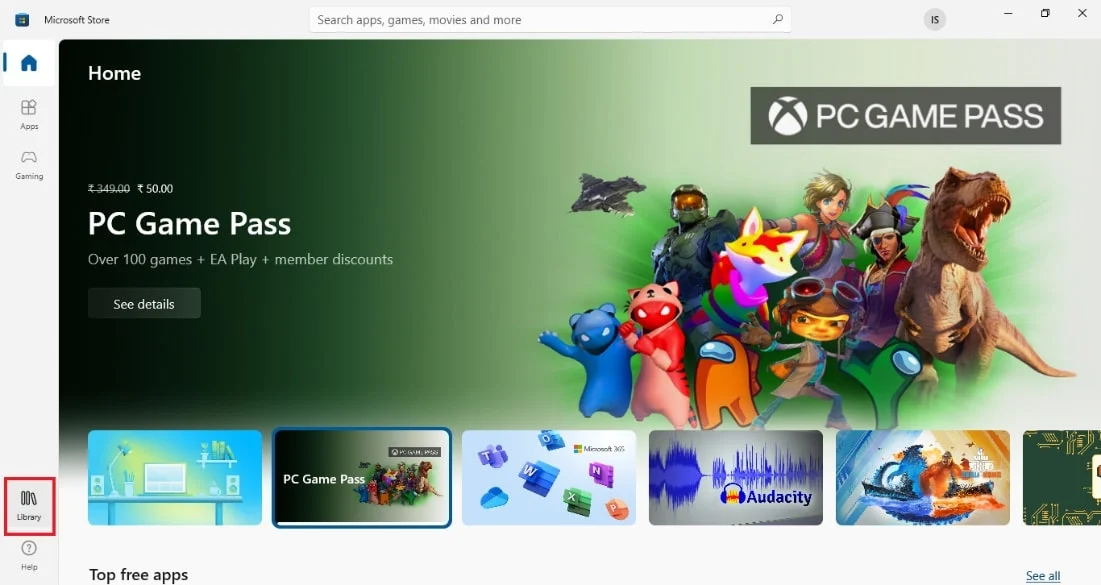
3. Klik Dapatkan pembaruan di sudut kanan atas.
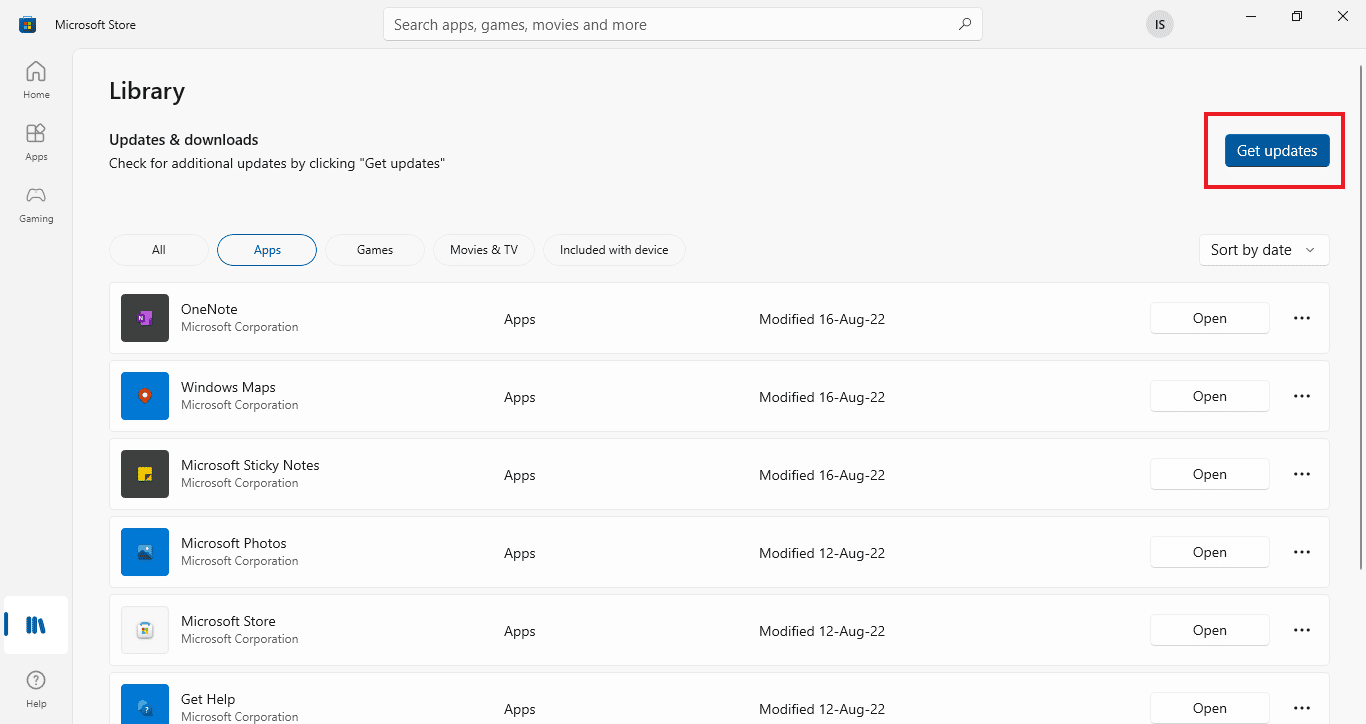
Pembaruan Anda akan dimulai secara otomatis dan setelah selesai, coba jalankan aplikasi Netflix di PC Anda untuk memeriksa apakah kode kesalahan u7363 1260 8004b823 telah diperbaiki.
Baca Juga: Cara Memperbaiki Kode Kesalahan Netflix M7111-1101
Metode 5: Hapus File mspr.hds
Netflix menggunakan Program Manajemen Hak Digital, program ini membantu layanan streaming seperti Netflix untuk melindungi materi hak cipta mereka. Netflix menggunakan program ini dengan perangkat lunak Microsoft PlayReady. Perangkat lunak ini berisi file bernama mspr.hds, ketika file ini rusak karena suatu alasan, itu menyebabkan beberapa kesalahan termasuk masalah pada data yang disimpan Netflix. Anda dapat mencegah masalah ini hanya dengan menghapus file mspr.hds dari komputer Anda.

1. Tekan tombol Windows + E secara bersamaan untuk membuka File Explorer dan arahkan ke This PC .
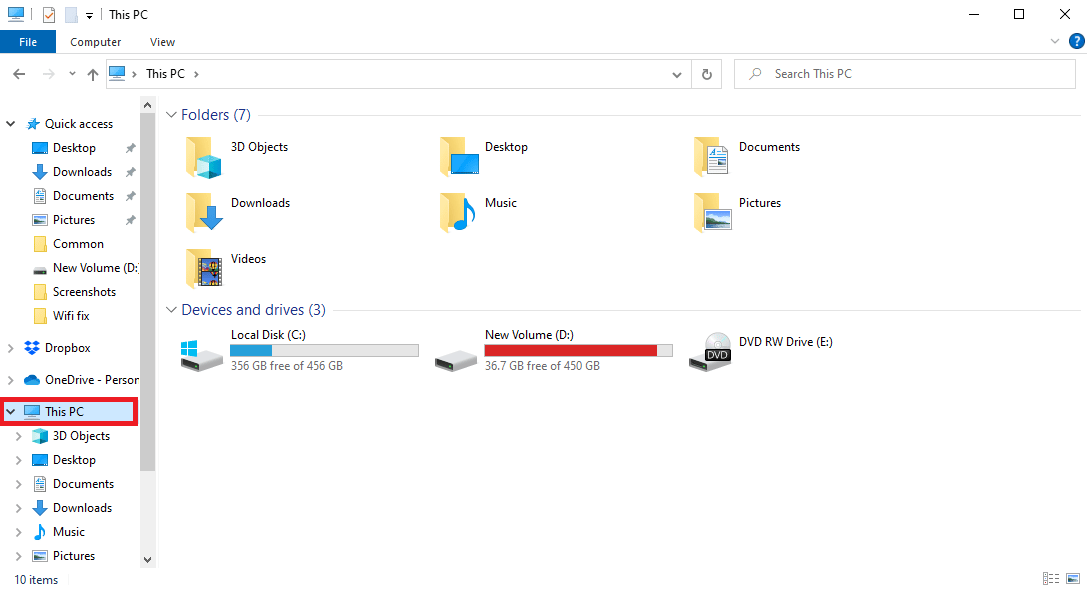
2. Sekarang, cari bilah pencarian , ketik mspr.hds dan tekan tombol Enter .
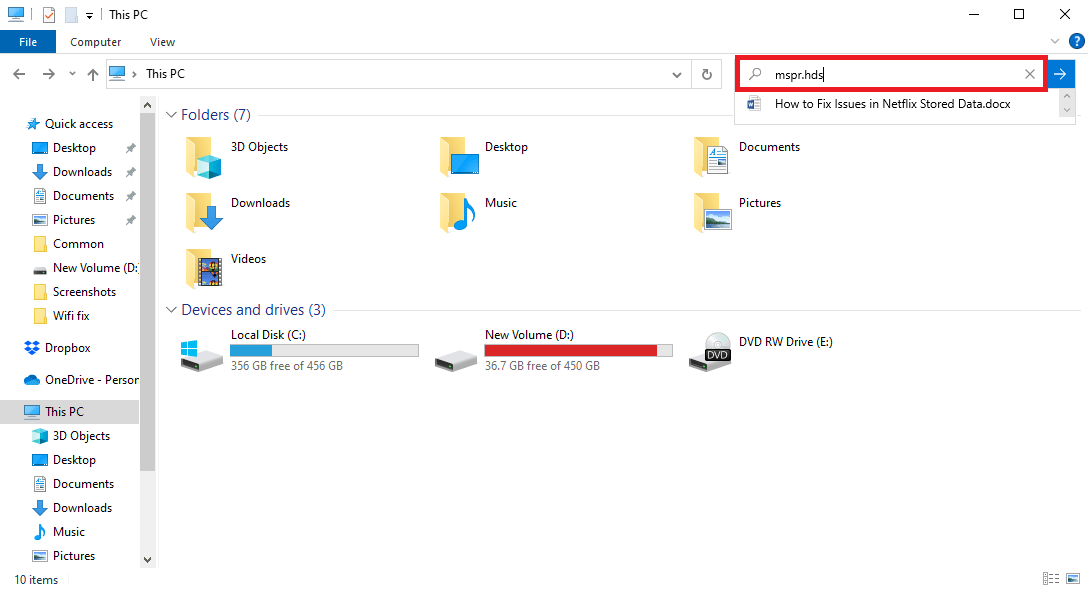
3. Setelah Anda menemukan file, pilih dan tekan tombol hapus .
4. Konfirmasi penghapusan file dan restart PC .
Metode 6: Atur Ulang Aplikasi Netflix
Jika kesalahan berlanjut pada aplikasi Netflix, Anda dapat mencoba memperbaikinya dengan menyetel ulang aplikasi Netflix. Menyetel ulang aplikasi akan mengaturnya ke pengaturan default dan memperbaiki bug dan akhirnya memperbaiki masalah.
1. Tekan tombol Windows + I bersamaan untuk membuka Pengaturan.
2. Klik pengaturan Aplikasi .
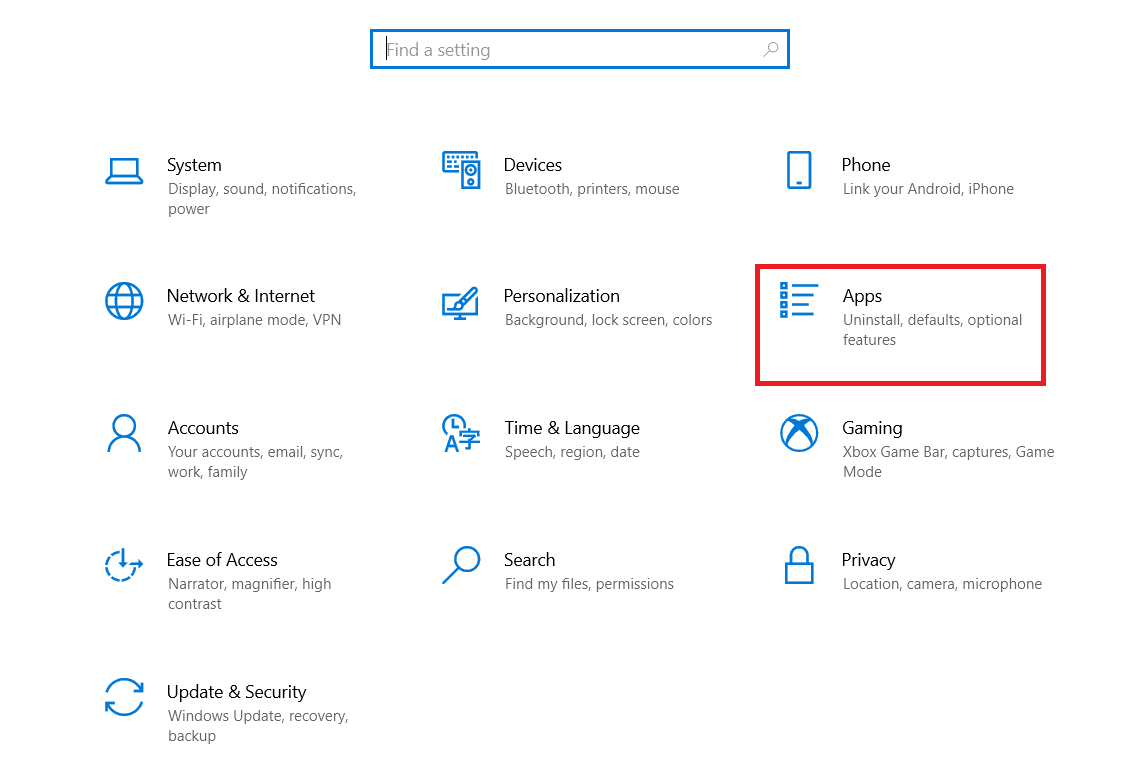
3. Di jendela Aplikasi & fitur, cari dan klik aplikasi Netflix .
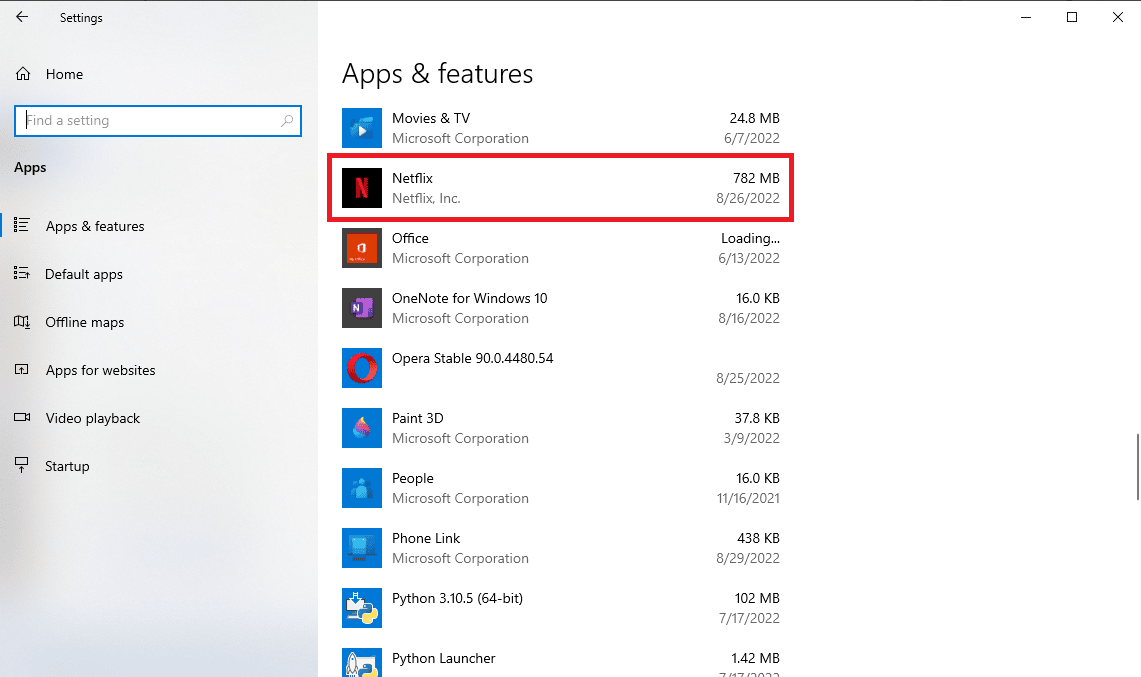
4. Kemudian, klik opsi Lanjutan .
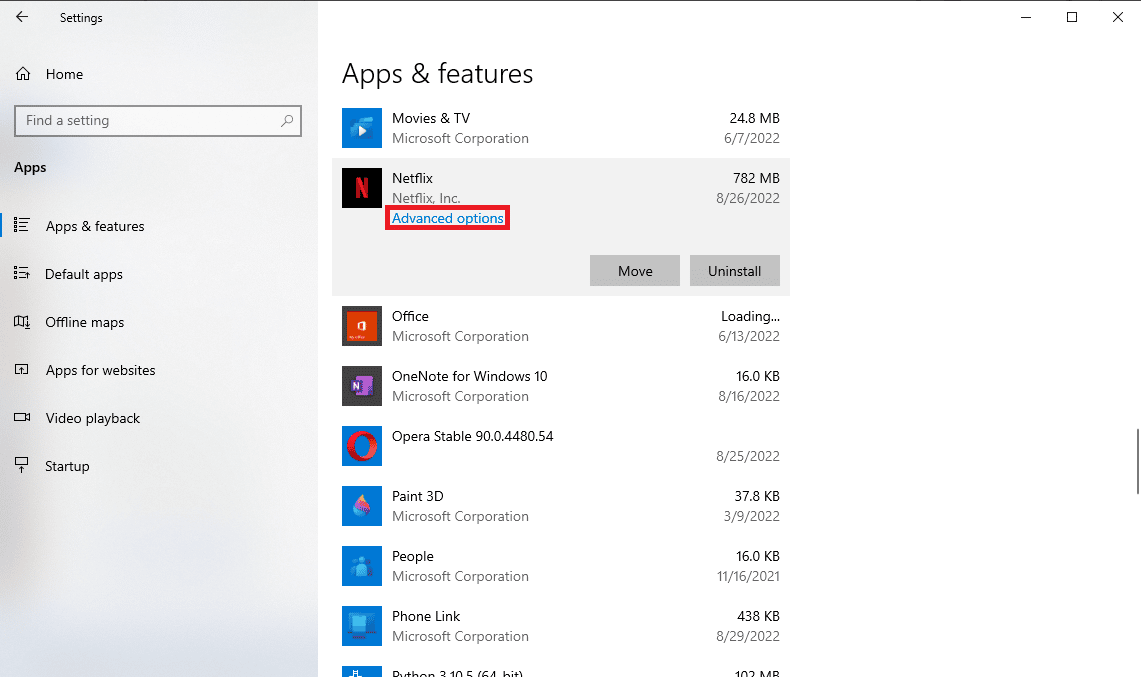
5. Gulir ke bawah dan klik Reset .
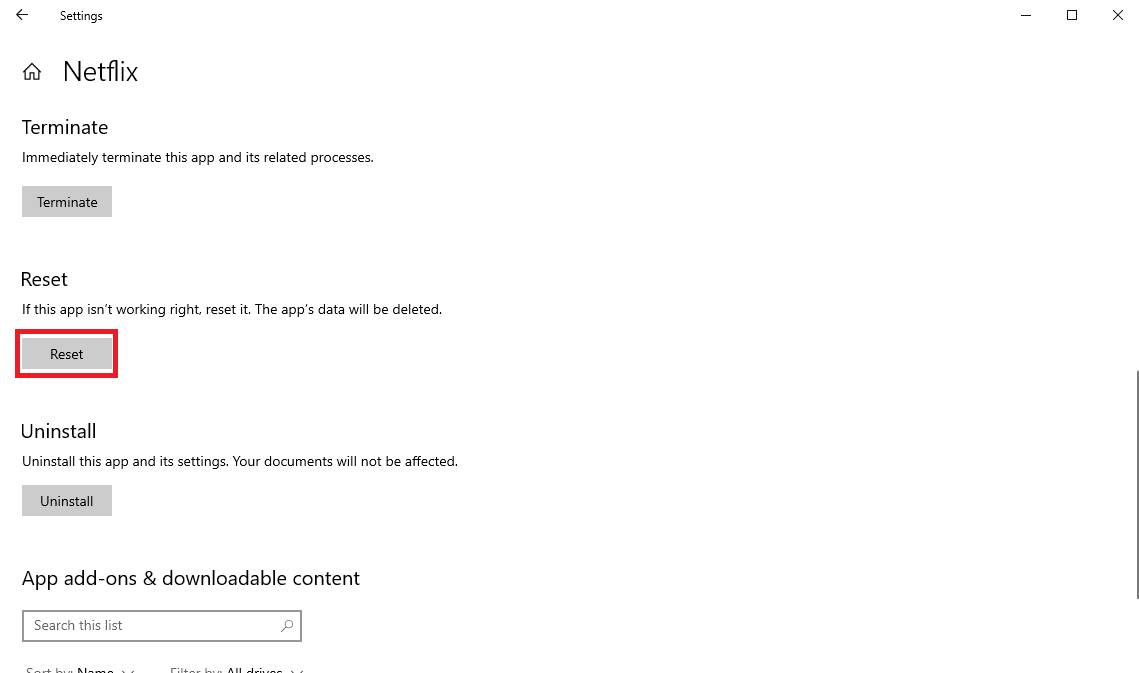
6. Tunggu hingga proses selesai dan restart komputer Anda.
Menyetel ulang aplikasi Netflix akan memperbaiki, hampir semua kesalahan Netflix dan Anda seharusnya dapat menikmati streaming; namun jika error masih belum teratasi anda bisa mencoba cara selanjutnya.
Baca Juga: Cara Memperbaiki Kesalahan Netflix UI3010
Metode 7: Instal Ulang Aplikasi Netflix
Jika tidak ada metode sebelumnya yang berfungsi, dan masalah pada data yang disimpan Netflix masih belum teratasi, Anda dapat mencoba mencopot pemasangan dan memasang ulang aplikasi Netflix.
1. Tekan tombol Windows , ketik Netflix di bilah Pencarian Windows.
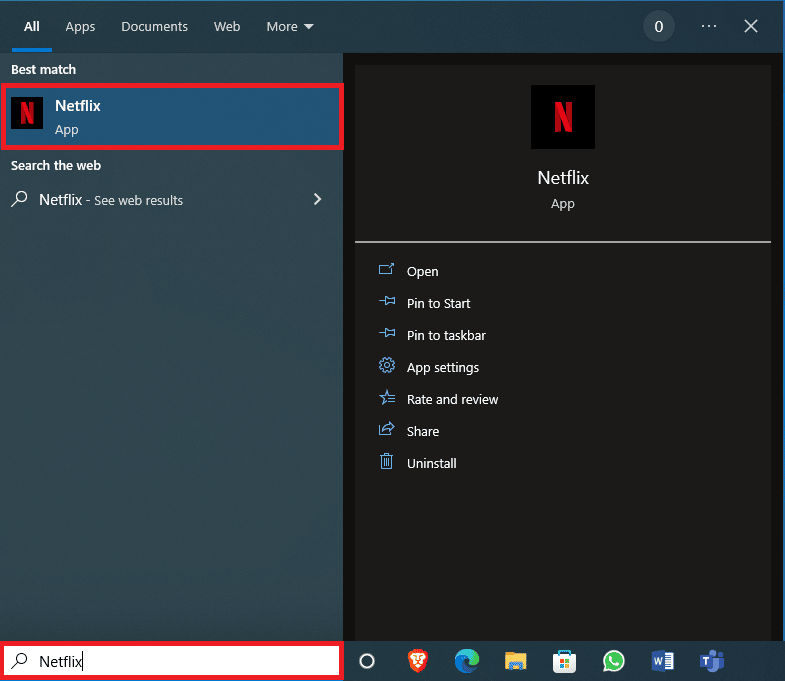
2. Dari panel sisi kanan, cari dan klik Uninstall .
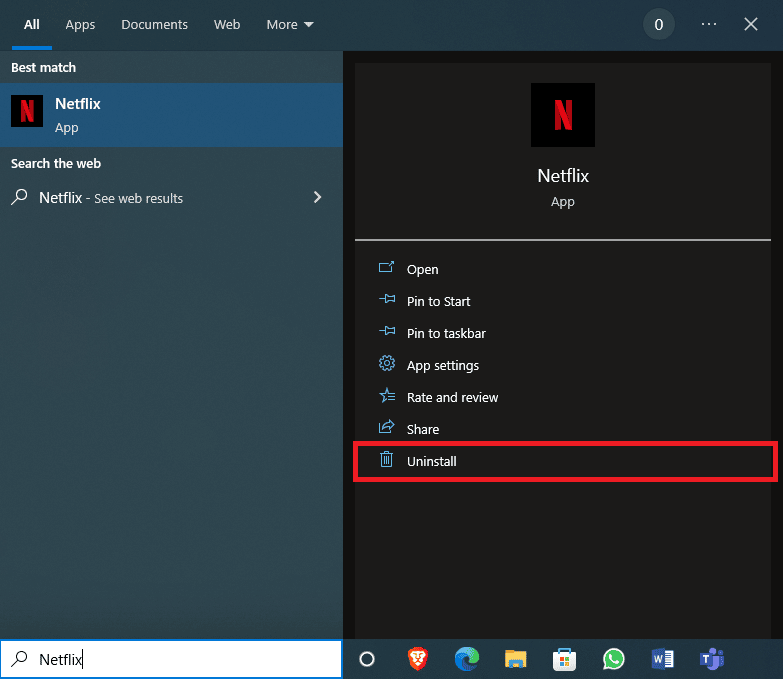
3. Konfirmasikan prompt dengan mengklik tombol Uninstall .

4. Tunggu hingga proses uninstall selesai.
5. Setelah proses penghapusan instalasi selesai, luncurkan aplikasi Microsoft Store .
6. Di Microsoft Store, cari Netflix .
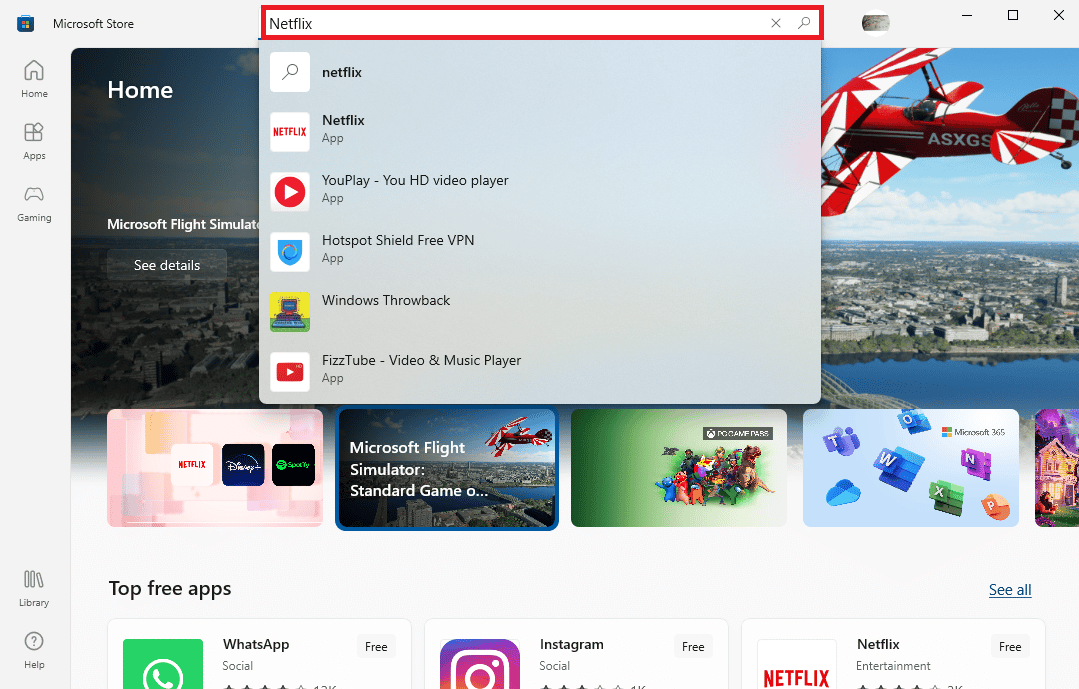
7. Klik tombol Dapatkan untuk menginstal aplikasi Netflix di perangkat Anda.
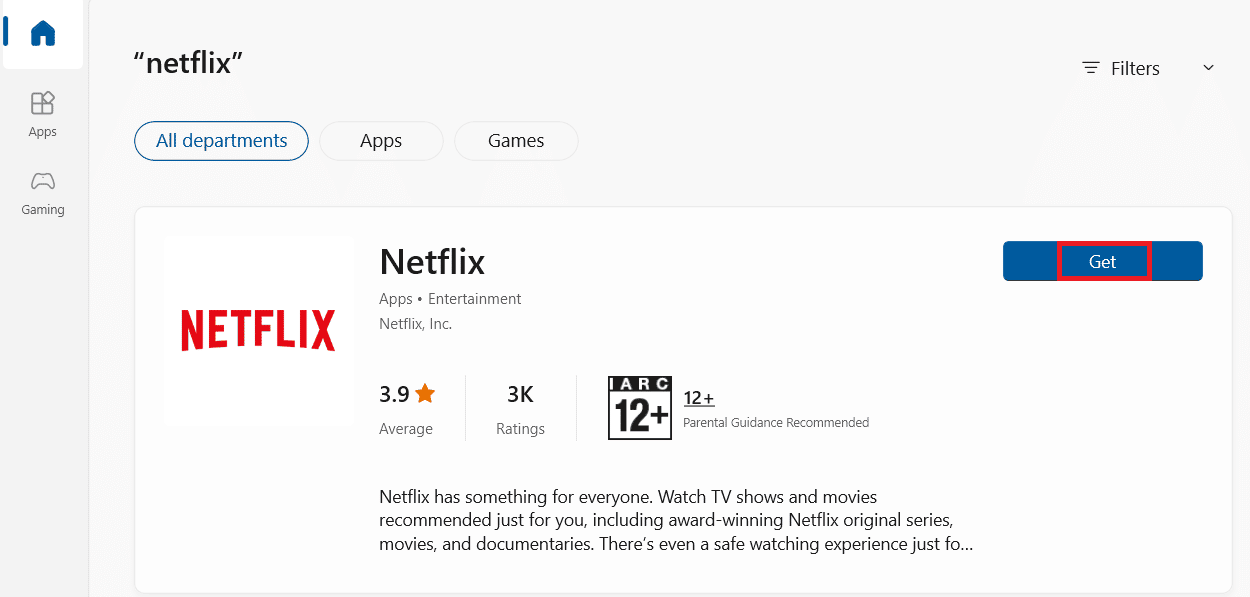
Tunggu hingga penginstalan selesai.
Baca Juga: Perbaiki Kode Kesalahan Netflix UI3012
Metode 8: Hubungi Layanan Pelanggan
Terakhir, jika tidak ada metode di atas yang memperbaiki masalah, Anda dapat menghubungi Layanan Pelanggan Netflix dan mengatasi masalah Anda untuk memperbaiki kesalahan.
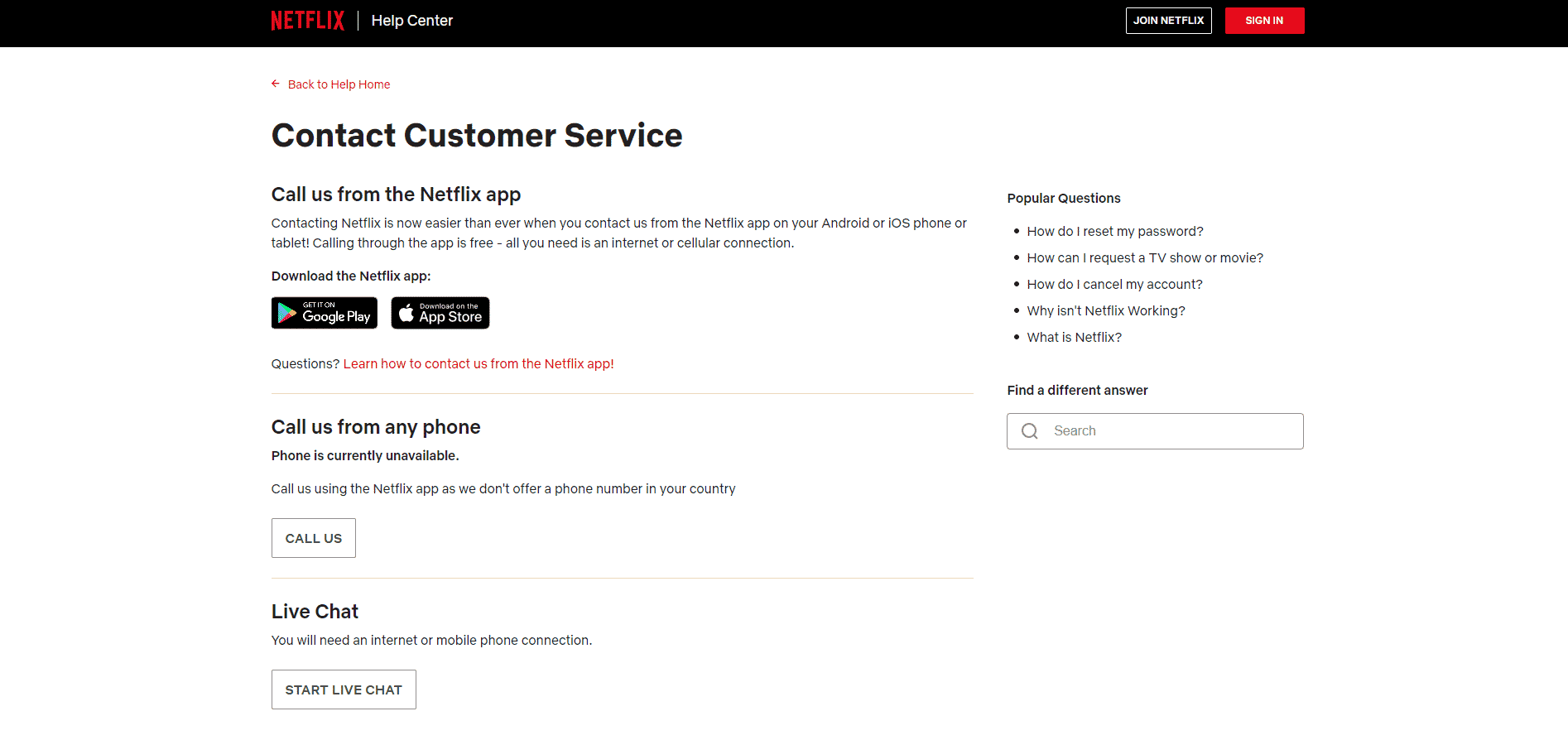
Pertanyaan yang Sering Diajukan (FAQ)
Q1. Mengapa saya tidak bisa streaming Netflix?
Jwb. Mungkin ada beberapa alasan mengapa Netflix tidak melakukan streaming di komputer Anda, beberapa alasan yang mungkin termasuk kesalahan jaringan, bug dan kesalahan aplikasi, file sistem yang rusak, dll.
Q2. Bagaimana cara memperbaiki kesalahan penyimpanan Netflix?
Jwb. Ada beberapa cara untuk memperbaiki kesalahan penyimpanan Netflix, salah satu cara efektif untuk mengatasi kesalahan ini adalah dengan memperbarui Microsoft Silverlight, Anda juga dapat mencoba menghapus file mspr.hds dari komputer Anda.
Q3. Apa yang menyebabkan kesalahan data tersimpan Netflix?
Jwb. Ada berbagai alasan untuk kesalahan data yang disimpan Netflix, beberapa alasan yang mungkin termasuk kesalahan karena pembaruan Windows dan kesalahan aplikasi Netflix Windows 10.
Direkomendasikan:
- Perbaiki Undangan Game Xbox One Tidak Berfungsi
- Perbaiki Kode Kesalahan u7121 3202 di Netflix
- Perbaiki Kesalahan Tak Terduga di Netflix
- Perbaiki Kode Kesalahan Netflix NSES-404 di Windows 10
Kami harap panduan ini bermanfaat bagi Anda dan Anda dapat memperbaiki masalah kesalahan data tersimpan Netflix . Beri tahu kami metode mana yang paling cocok untuk Anda. Jika Anda memiliki saran atau pertanyaan, silakan tulis di bagian komentar.
